Studio 에디터: SNS 모음 추가 및 사용자 지정하기
4 분
페이지 메뉴
- 사이트에 SNS 모음 추가하기
- SNS 모음 사용자 지정하기
- SNS 모음 레이아웃 사용자 지정하기
방문자가 SNS 모음을 사용해 클라이언트의 SNS 계정을 탐색하도록 권장하세요. SNS 모음에는 추가한 플랫폼의 계정에 연결된 아이콘이 표시됩니다. 아이콘 디자인을 선택하고 크기 및 간격을 조정할 수도 있습니다.
사이트에 SNS 모음 추가하기
페이지에 SNS 모음을 추가하고 방문자가 쉽게 알아볼 수 있는 위치에 배치하세요. 예를 들어, 사이트 머리글에 SNS 모음을 표시해 모든 페이지의 상단에 표시되도록 설정할 수 있습니다.
SNS 모음을 추가하려면:
- 에디터 왼쪽에서 요소 추가
 를 클릭합니다.
를 클릭합니다. - 삽입 및 SNS를 클릭합니다.
- SNS 모음을 클릭합니다.
- SNS 모음을 페이지의 원하는 위치로 끌어다 놓습니다.
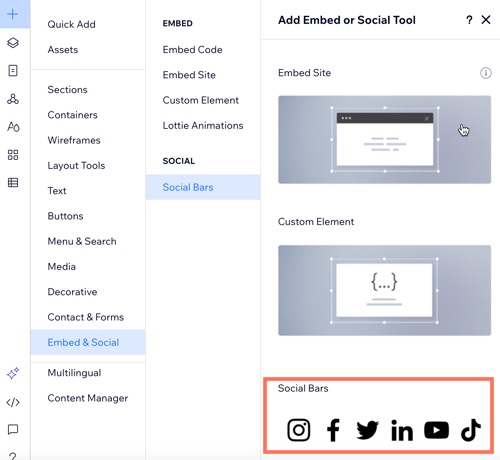
SNS 모음 사용자 지정하기
SNS 모음은 기본 아이콘으로 설정되어 있으나 클라이언트의 요구 사항에 맞게 완전히 사용자 지정할 수 있습니다. 아이콘을 변경하고 새 아이콘을 추가, 또는 관련 SNS 링크를 설정할 수 있습니다. 필요하지 않은 아이콘은 제거할 수도 있습니다.
SNS 모음을 사용자 지정하려면:
- 에디터에서 SNS 바를 클릭합니다.
- SNS 링크 설정을 클릭합니다.
- SNS 모음 사용자 지정 방법을 선택합니다.
새 아이콘 추가하기
아이콘 변경하기
SNS 링크 추가 또는 변경하기
아이콘 제거하기
SNS 모음 레이아웃 사용자 지정하기
SNS 모음의 레이아웃 및 외관을 사용자 지정하세요. 아이콘 크기를 변경하고, 아이콘 간격을 조정하고, 방향 및 회전 방향을 선택할 수 있습니다.
레이아웃을 사용자 지정하려면:
- 에디터에서 SNS 바를 클릭합니다.
- 레이아웃
 아이콘을 클릭합니다.
아이콘을 클릭합니다. - 아래 옵션을 사용해 레이아웃을 사용자 지정합니다.
- 아이콘 크기: SNS 아이콘의 크기를 설정합니다.
- 간격: SNS 아이콘 사이의 간격을 설정합니다.
- 회전 방향: 바가 가로 또는 세로인지 여부를 선택합니다.
- 방향: 바를 오른쪽으로 읽을지 왼쪽으로 읽을지 여부를 설정합니다.
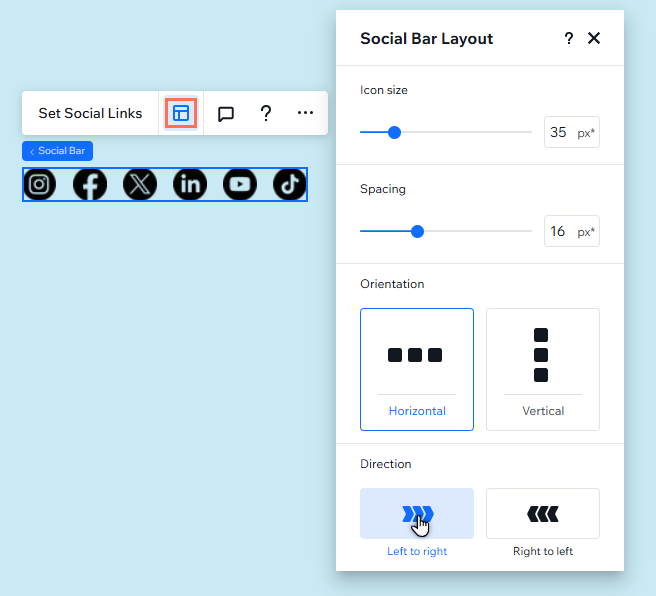
아이콘을 뒤집거나 회전해야 한다면:
- 에디터에서 SNS 바를 클릭합니다.
- 에디터 오른쪽 상단에서 속성 열기
 화살표를 클릭합니다.
화살표를 클릭합니다. - 조정을 클릭한 후 회전 옆 원하는 각도(예: 180)를 입력합니다.





 아이콘을 클릭합니다.
아이콘을 클릭합니다.
 아이콘을 클릭해 삭제합니다.
아이콘을 클릭해 삭제합니다.